Diktatordner anlegen: Unterschied zwischen den Versionen
| Zeile 1: | Zeile 1: | ||
[[Hauptseite]] > [[:Category:Schriftverkehr|Schriftverkehr]] > [[DictaNet Office]] > [[Diktatordner anlegen]] | [[Hauptseite]] > [[:Category:Schriftverkehr|Schriftverkehr]] > [[DictaNet Office]] > [[Diktatordner anlegen]] | ||
| − | Diktate werden im Netzwerkdiktatordner gespeichert, auf denen der Fokus liegt (Ordnername in blauer Schrift). Wurde nach der Installation noch kein Diktatordner angelegt, so werden Diktate gemeinsamen Netz-Verzeichnis '''''..\Diktat\Pool''''' gespeichert. | + | Diktate werden im Netzwerkdiktatordner gespeichert, auf denen der Fokus liegt (Ordnername in blauer Schrift). Wurde nach der Installation noch kein Diktatordner angelegt, so werden Diktate gemeinsamen Netz-Verzeichnis '''''..\Diktat\Pool''''' gespeichert. |
| − | Aus Gründen der Übersichtlichkeit können im Verzeichnis Diktat Unterverzeichnisse angelegt werden. Auf diese Weise können Diktanten oder Schreibkräfte eigene Ordner erhalten. # Öffnen Sie die Diktatverwaltung mit Klick auf den Button [[File:Diktatverwaltung-Symbol.gif|link=]]. | + | Aus Gründen der Übersichtlichkeit können im Verzeichnis Diktat Unterverzeichnisse angelegt werden. Auf diese Weise können Diktanten oder Schreibkräfte eigene Ordner erhalten. # Öffnen Sie die Diktatverwaltung mit Klick auf den Button [[File:Diktatverwaltung-Symbol.gif|link=]]. |
# Wählen sie die Option <span style="color:#000000;">Diktatbaum</span> .[[File:diktatbaum.png|link=]] | # Wählen sie die Option <span style="color:#000000;">Diktatbaum</span> .[[File:diktatbaum.png|link=]] | ||
# Mit der rechten Maustaste auf "Diktatbaum" und Auswahl "Diktatordner" und Unterauswahl "Anlegen" öffnen Sie das Eingabefeld für den neuen Ordner.<br />[[File:Ordner_anlegen2.gif|link=]] | # Mit der rechten Maustaste auf "Diktatbaum" und Auswahl "Diktatordner" und Unterauswahl "Anlegen" öffnen Sie das Eingabefeld für den neuen Ordner.<br />[[File:Ordner_anlegen2.gif|link=]] | ||
| Zeile 12: | Zeile 12: | ||
[[File:Verschlüsselt.gif|link=]] | [[File:Verschlüsselt.gif|link=]] | ||
| − | Der Verzeichnisname kann bis zu 30 alphanumerische Zeichen lang sein und darf keine Leerzeichen enthalten. Der Verzeichnisname sollte keine Umlaute enthalten. Die Diktate werden in dem Ordner gespeichert, dessen <span style="color:#000000;">'''Verzeichnisname'''</span><span style="color:#0000ff;"> </span><span style="color:000000;">'''fett und blau'''</span> dargestellt ist.Alle Diktate können auch nach der Aufnahme zur weiteren Bearbeitung über die Diktatverwaltung mittels Drag & Drop in andere Ordner verschoben werden.Andere Arbeitsplätze können die verschlüsselten Diktate nur bearbeiten, wenn sie einmalig das Verschlüsselungspasswort eingegeben haben. | + | Der Verzeichnisname kann bis zu 30 alphanumerische Zeichen lang sein und darf keine Leerzeichen enthalten. Der Verzeichnisname sollte keine Umlaute enthalten. Die Diktate werden in dem Ordner gespeichert, dessen <span style="color:#000000;">'''Verzeichnisname'''</span><span style="color:#0000ff;"> </span><span style="color:000000;">'''fett und blau'''</span> dargestellt ist. Alle Diktate können auch nach der Aufnahme zur weiteren Bearbeitung über die Diktatverwaltung mittels Drag & Drop in andere Ordner verschoben werden.Andere Arbeitsplätze können die verschlüsselten Diktate nur bearbeiten, wenn sie einmalig das Verschlüsselungspasswort eingegeben haben. |
<div style="color:#000000;"> </div> | <div style="color:#000000;"> </div> | ||
| + | |||
| + | [[Category:Schriftverkehr]] | ||
Aktuelle Version vom 6. November 2018, 18:38 Uhr
Hauptseite > Schriftverkehr > DictaNet Office > Diktatordner anlegen
Diktate werden im Netzwerkdiktatordner gespeichert, auf denen der Fokus liegt (Ordnername in blauer Schrift). Wurde nach der Installation noch kein Diktatordner angelegt, so werden Diktate gemeinsamen Netz-Verzeichnis ..\Diktat\Pool gespeichert.
Aus Gründen der Übersichtlichkeit können im Verzeichnis Diktat Unterverzeichnisse angelegt werden. Auf diese Weise können Diktanten oder Schreibkräfte eigene Ordner erhalten. # Öffnen Sie die Diktatverwaltung mit Klick auf den Button ![]() .
.
- Wählen sie die Option Diktatbaum .

- Mit der rechten Maustaste auf "Diktatbaum" und Auswahl "Diktatordner" und Unterauswahl "Anlegen" öffnen Sie das Eingabefeld für den neuen Ordner.
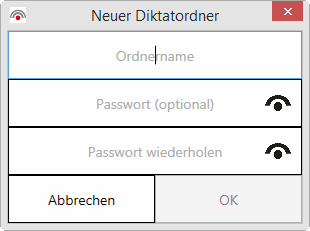
- Vergeben sie einen Namen für den neuen Ordner und bestätigen die Eingabe mit [ENTER].
- Optional können Sie auch ein Passwort eingeben, um die Dateien des Ordners zu verschlüsseln. Das bedeutet, dass alle Diktate, die in diesem Ordner aufgenommen oder per Drag an Drop reingezogen werden, verschlüsselt werden.
- Verschlüsselte Diktate sind mit einem Schlosssymbol in der Spalte "S" gekennzeichnet.
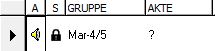
- Verschlüsselte Ordner enthalten die Ergänzung "Verschlüsselt" im Diktatbaum.
Der Verzeichnisname kann bis zu 30 alphanumerische Zeichen lang sein und darf keine Leerzeichen enthalten. Der Verzeichnisname sollte keine Umlaute enthalten. Die Diktate werden in dem Ordner gespeichert, dessen Verzeichnisname fett und blau dargestellt ist. Alle Diktate können auch nach der Aufnahme zur weiteren Bearbeitung über die Diktatverwaltung mittels Drag & Drop in andere Ordner verschoben werden.Andere Arbeitsplätze können die verschlüsselten Diktate nur bearbeiten, wenn sie einmalig das Verschlüsselungspasswort eingegeben haben.